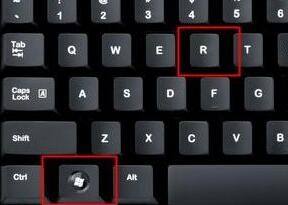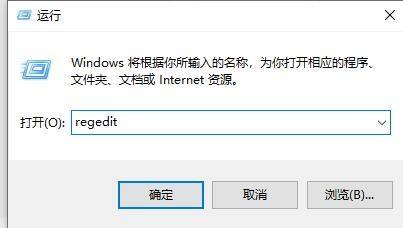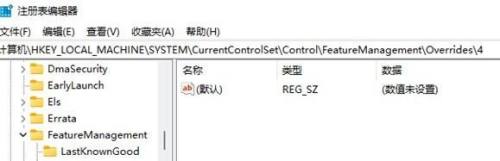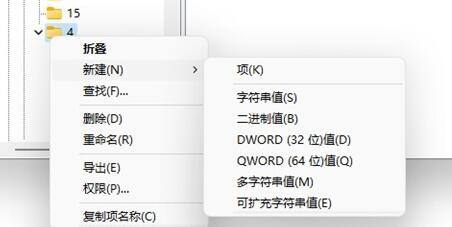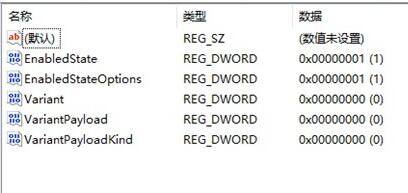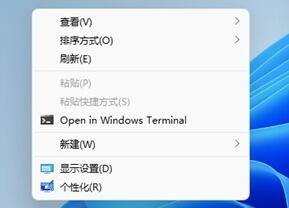Win11右键菜单顺序怎么调整?菜单顺序调整方法
|
很多用户在Win11系统发布的时候就安装了,但是由于是全新的系统,在使用过程中还是有很多不懂的地方,就比如用户想要修改右键菜单的顺序,但是不知道怎么操作,下面教给大家操作的方法,大家可以按照下方的操作方法进行操作即可。 操作方法: 1、首选使用键盘的快捷键“Win+r”打开运行。 2、在运行栏中输入输入“regedit”,回车确定打开注册表编辑器。 3、在注册表上方路径中输入“HKEY_LOCAL_MACHINESYSTEMCurrentControlSetControlFeatureManagementOverrides4” 4、右键选择新建一个项,命名为“586118283”,如图所示。 5、接着在右侧新建5个“DWORD值”分别命名为“EnabledState”“EnabledStateOptions”“Variant”“VariantPayload”“VariantPayloadKind” 6、然后分别双击打开将值设置为“0x00000001”“0x00000001”“0x00000000”“0x00000000”“0x00000000”,如图所示。 7、最后我们重启电脑,就可以发现刷新已经被设置到首选了。 |